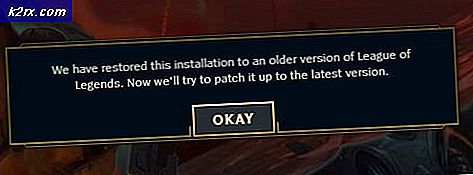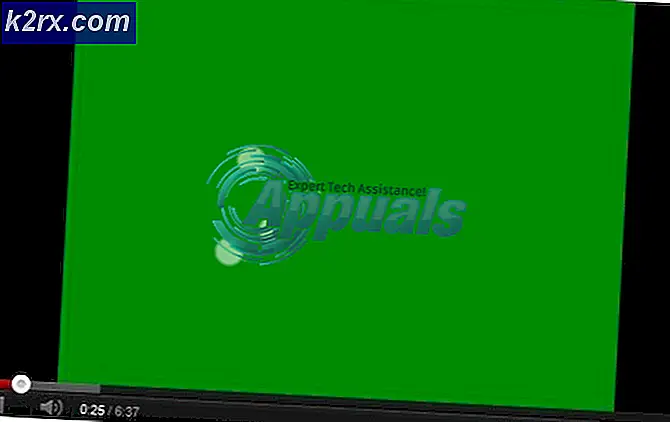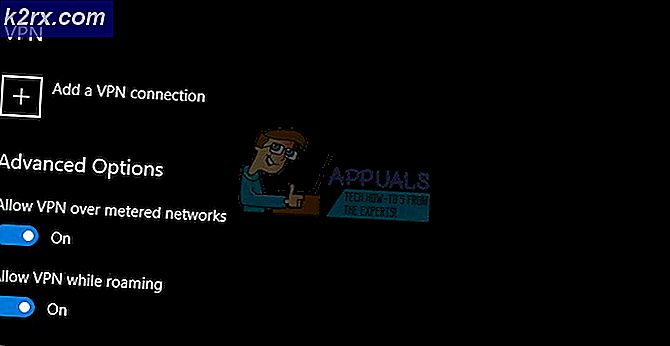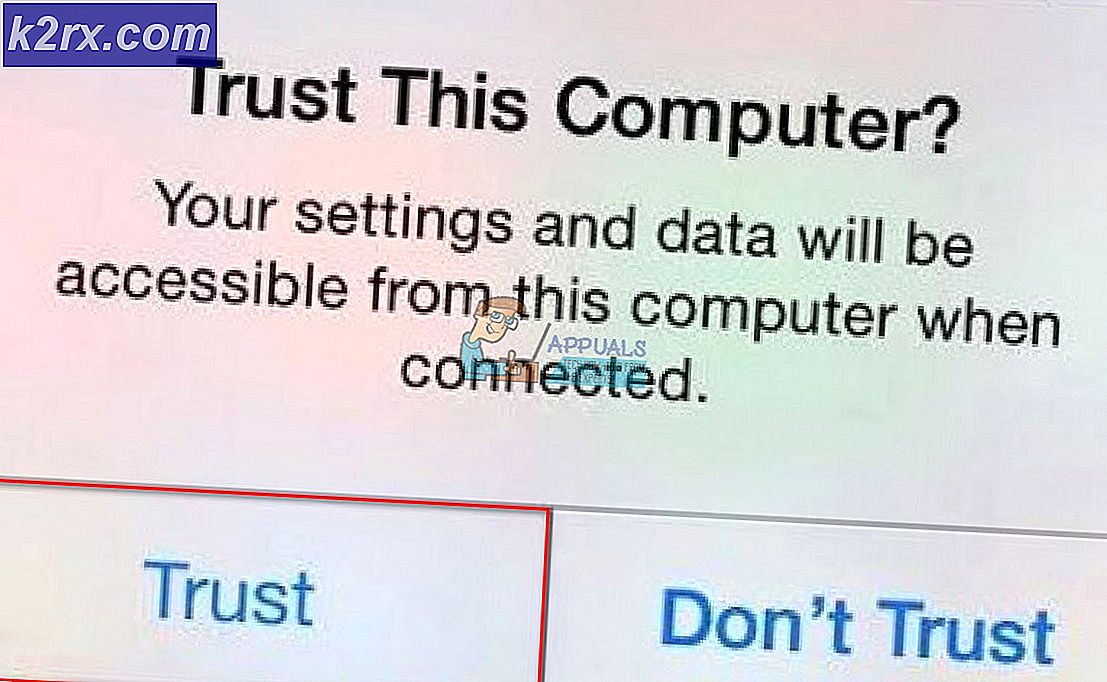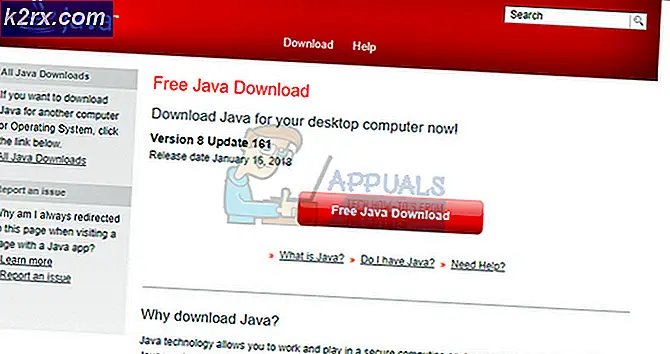Fix: Windows 10 Media Creation Tool Fejl 0x80070456 - 0xA0019
Media Creation Tool er et meget nyttigt aktiv for enhver Windows-bruger. Det lader dig oprette en bootbar cd eller et USB-drev med opsætningen til dit operativsystem, og brug derefter det til at geninstallere eller reparere operativsystemet, hvis noget går galt. Men der er situationer, hvor det simpelthen ikke vil virke, som når du får fejlen 0x80070456 . Denne fejl betyder, at der er korrupte filer inden for dit systemdrev, og du vil ikke kunne bruge Media Creation Tool, medmindre du nulstiller det helt.
Heldigvis kan dette løses ret nemt, så længe du følger trinene herunder. Før du følger dem, skal du prøve opsætningen ved hjælp af et lagringsdrev med en kapacitet på over 8 gigabyte. Værktøjet kan muligvis spørge dig om mere end 4 GB, men installationsfilerne er større end det, og det vil mislykkes, hvis du ikke har et drev større end 8 GB. Hvis du stadig står over for problemerne, skal du gå videre til metoden nedenfor.
PRO TIP: Hvis problemet er med din computer eller en bærbar computer / notesbog, skal du prøve at bruge Reimage Plus-softwaren, som kan scanne lagrene og udskifte korrupte og manglende filer. Dette virker i de fleste tilfælde, hvor problemet er opstået på grund af systemkorruption. Du kan downloade Reimage Plus ved at klikke herNulstil Media Creation Tool
Bemærk, at du skal være administrator af din computer, ellers kan du ikke gøre trinene på grund af ejerskabsårsager.
- Tryk på Windows- tasten, og indtast Kontrolpanel, og åbn derefter resultatet. Hvis du har Windows 10, kan du også trykke samtidigt på Windows og X- tasterne, og vælg Kontrolpanel i menuen.
- I øverste højre hjørne vælger du Store ikoner eller små ikoner . Åbn File Explorer-indstillinger.
- Naviger til Vis- rulle ned, indtil du finder Skjulte filer og mapper, og vælg Vis døde filer, mapper og drev.
- Luk filindstillingerne, samt kontrolpanelet, og åbn Denne computer eller denne pc, afhængigt af hvilken version af OS'et du har. Åbn din OS-partition (normalt C: drevet).
- Vælg vinduerne $ windows. ~ WS og $ windows. ~ BT, og slet dem begge. Luk File Explorer.
- Tryk på Windows- tasten igen, og indtast Diskoprydning. Kør værktøjet, og lad det være færdigt.
- Når alt er gjort, skal du geninstallere Media Creation Tool. Det skulle fungere fejlfrit nu.
PRO TIP: Hvis problemet er med din computer eller en bærbar computer / notesbog, skal du prøve at bruge Reimage Plus-softwaren, som kan scanne lagrene og udskifte korrupte og manglende filer. Dette virker i de fleste tilfælde, hvor problemet er opstået på grund af systemkorruption. Du kan downloade Reimage Plus ved at klikke her